翻訳は機械翻訳により提供されています。提供された翻訳内容と英語版の間で齟齬、不一致または矛盾がある場合、英語版が優先します。
フレームグラフ
このドキュメントトピックは、Grafana バージョン 10.x をサポートする Grafana ワークスペース向けに設計されています。
Grafana バージョン 9.x をサポートする Grafana ワークスペースについては、「」を参照してくださいGrafana バージョン 9 での作業。
Grafana バージョン 8.x をサポートする Grafana ワークスペースについては、「」を参照してくださいGrafana バージョン 8 での作業。
フレームグラフを使用すると、プロファイリングデータを視覚化できます。この視覚化を使用すると、プロファイルをフレームグラフ、テーブル、またはその両方として表すことができます。
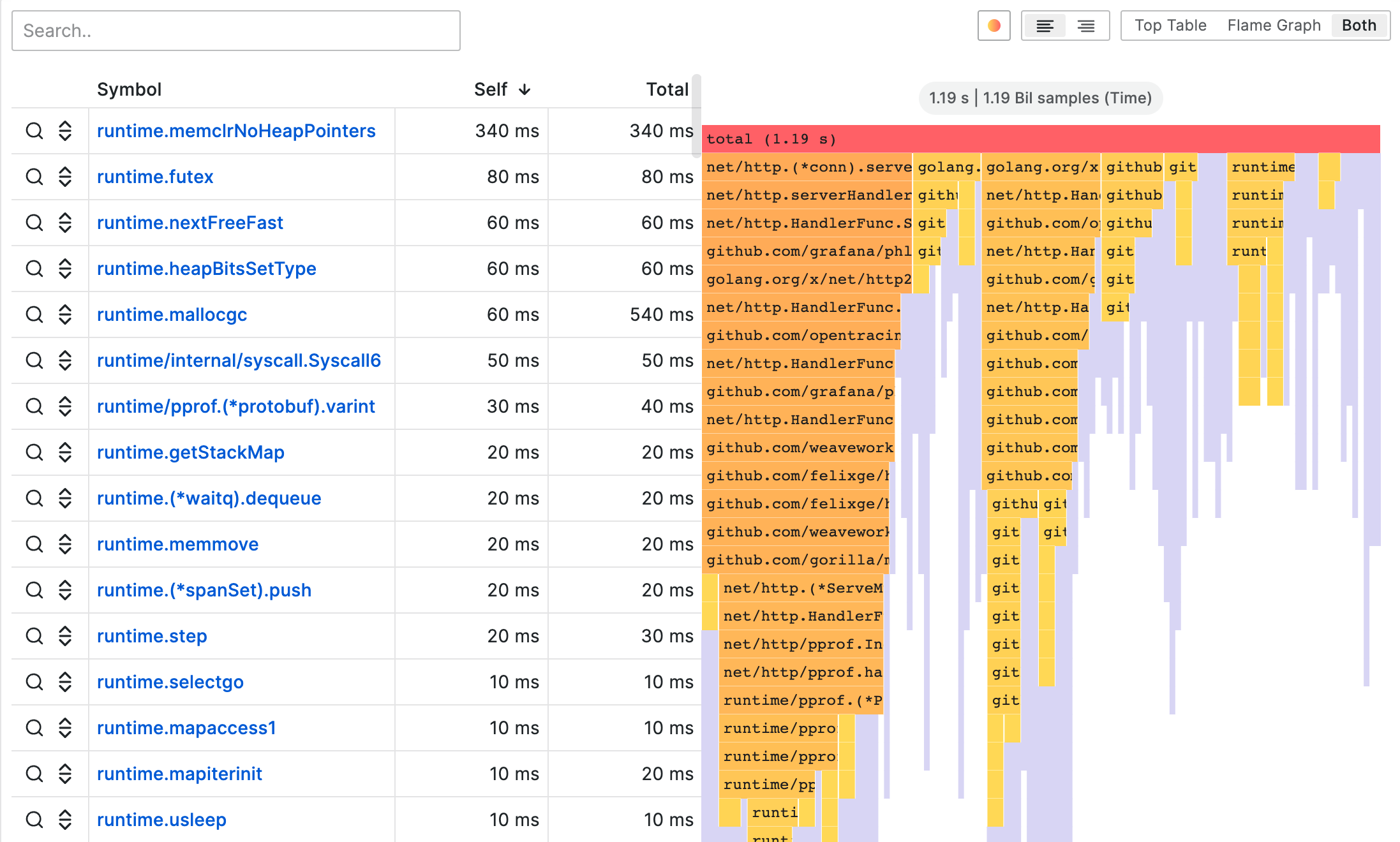
フレームグラフモード
フレームグラフは、データのプロファイリングの階層的性質を活用します。これにより、データを 形式に集約し、メモリの測定時に CPU 時間、割り当てられたオブジェクト、スペースなど、どのコードパスが最もシステムリソースを消費しているかを簡単に確認できます。フレームグラフの各ブロックはスタック内の関数呼び出しを表し、幅はその値を表します。
グレーアウトされたセクションは、比較的小さな値を表す一連の関数であり、パフォーマンス上の理由から 1 つのセクションにまとめられます。
特定の関数にカーソルを合わせると、その関数の値、合計値の割合、その関数のサンプル数など、その関数に関する追加データを示すツールヒントが表示されます。
ドロップダウンアクション
関数をクリックすると、追加のアクションを含むドロップダウンメニューが表示されます。
-
フォーカスブロック – フォーカスブロック を選択すると、ブロックまたは関数はフレームグラフの幅の 100% に設定され、すべての子関数は親関数の幅に対して更新された幅で表示されます。これにより、フレームグラフの小さな部分にドリルダウンすることが容易になります。
-
関数名のコピー – 関数名のコピー を選択すると、ブロックが表す関数のフルネームがコピーされます。
-
サンドウィッチビュー – スカボライズビューでは、クリックされた関数のコンテキストを表示できます。関数のすべての発信者が上部に表示され、すべての発信者が下部に表示されます。これは、関数の集約コンテキストを表示するため、関数がフレームグラフの複数の場所に存在する場合、すべてのコンテキストが表示され、冪形ビューに集約されます。
ステータスバー
ステータスバーには、フレームグラフに関するメタデータと、グラフのどの部分に焦点が絞られているか、どの関数が墜落ビューに表示されるかなど、現在適用されている変更が表示されます。ステータスバーの X をクリックして、その変更を削除します。
ツールバー
検索
検索フィールドを使用して、特定の名前の関数を検索できます。検索に一致するフレームグラフ内のすべての関数は色のままで、残りの関数はグレー表示されます。
カラースキーマピッカー
色付け関数を値またはパッケージ名で切り替えて、同じパッケージの関数を視覚的に結び付けることができます。
テキストの整列
テキストを左または右に揃えて、関数名が ブロックに収まらない場合に、関数名のより重要な部分を表示します。
視覚化ピッカー
フレームグラフのみ、テーブルのみ、またはその両方を同時に表示することを選択できます。
トップテーブルモード
上の表は、プロファイルの関数をテーブル形式で示しています。テーブルには、記号、自己、合計の 3 つの列があります。テーブルはデフォルトでセルフタイムでソートされますが、列ヘッダーをクリックすると、合計時間または記号名で並べ替えることができます。各行は、関数がプロファイル内の複数の場所に表示される場合、指定された関数の集計値を表します。
行ごとに左側にアクションボタンもあります。最初のボタンは関数名を検索し、2 番目のボタンは関数の冪形ビューを表示します。
Data API
フレームグラフをレンダリングするには、ネストされたセットモデル
ネストされたセットモデルは、フレームグラフの各項目が、ネストレベルによってのみ整数値、メタデータ、およびデータフレーム内の順序でエンコードされるようにします。つまり、項目の順序は重要であり、正しい必要があります。順序付けは、フレームグラフ内の項目の深さファーストトラバーサルであり、子配列のようにデータフレーム内の可変長値なしでグラフを再作成します。
必須フィールド:
| フィールド名 | タイプ | 説明 |
|---|---|---|
| level | 数値 | 項目のネストレベル。つまり、この項目とフレームグラフの最上位項目の間にある項目の数です。 |
| value | 数値 | 項目の絶対値または累積値。これは、グラフ内の項目の幅に変換されます。 |
| ラベル | string | 特定の項目に表示されるラベル。 |
| self | 数値 | 通常、項目の累積値から直近の子の累積値の合計を引いた値です。 |